Como corrigir uma ligação Wi-Fi instável: 6 dicas e soluções
Pergunto-me porque é que a sua rede é instável? O Wi-Fi instável começa frequentemente com o congestionamento da rede sem fios, que é comum em áreas movimentadas.
Em resumo, a interferência excessiva de vários sinais sem fios pode impedir o desempenho da rede. No entanto, existem técnicas de resolução de problemas para reativar ligações Wi-Fi interrompidas e restaurar as taxas de transferência de dados ideais. É importante reconhecer que as flutuações na conetividade podem resultar de vários factores para além das actualizações de software ou anomalias eléctricas, incluindo condições ambientais e eventos atmosféricos.
A instabilidade do Wi-Fi é causada por interferência sem fios
O congestionamento sem fios pode ser atribuído a uma combinação de dois factores-chave, nomeadamente a sobreposição de frequências e o número finito de canais Wi-Fi disponíveis.
Sobreposição sem fios
Considere um rádio de automóvel antigo com o seu seletor de sintonia rotativo. Por vezes, quando se ajusta a estação, pode ouvir-se uma mistura confusa de dois sinais de transmissão distintos. Este fenómeno ocorre devido ao facto de várias torres de transmissão de rádio poderem utilizar a mesma banda de frequência. Um cenário semelhante surge nas redes sem fios, em que o funcionamento de dois ou mais routers que transmitem no mesmo canal de comunicação pode levar a uma redução do desempenho e à instabilidade da conetividade da rede.
Em áreas residenciais densamente povoadas, como complexos de apartamentos, vários routers podem funcionar em simultâneo muito próximos uns dos outros, o que resulta em níveis significativos de interferência de sinal. Apesar dos avanços na tecnologia Wi-Fi, que dividem as bandas de frequência disponíveis em canais individuais para uma melhor gestão, estes sistemas ainda não conseguem atenuar eficazmente este formidável grau de congestionamento de radiofrequência (RF).
Canais Wi-Fi
O Wi-Fi funciona numa gama de frequências no espetro de Gigahertz, incluindo as bandas de 2,4 GHz e 5 GHz para dispositivos Wi-Fi 5, bem como a banda adicional de 6 GHz que se torna acessível com a tecnologia Wi-Fi 6E. Estas frequências estão ainda divididas em atribuições de canais discretos.
A prevalência de interferências na banda de 2,4 GHz é atribuída principalmente à sua disponibilidade restrita de canais, sendo que apenas três dos onze não se sobrepõem. Consequentemente, isto leva à diminuição das taxas de transferência de dados e à flutuação do desempenho da rede à medida que aumenta a densidade de routers sem fios numa determinada vizinhança.
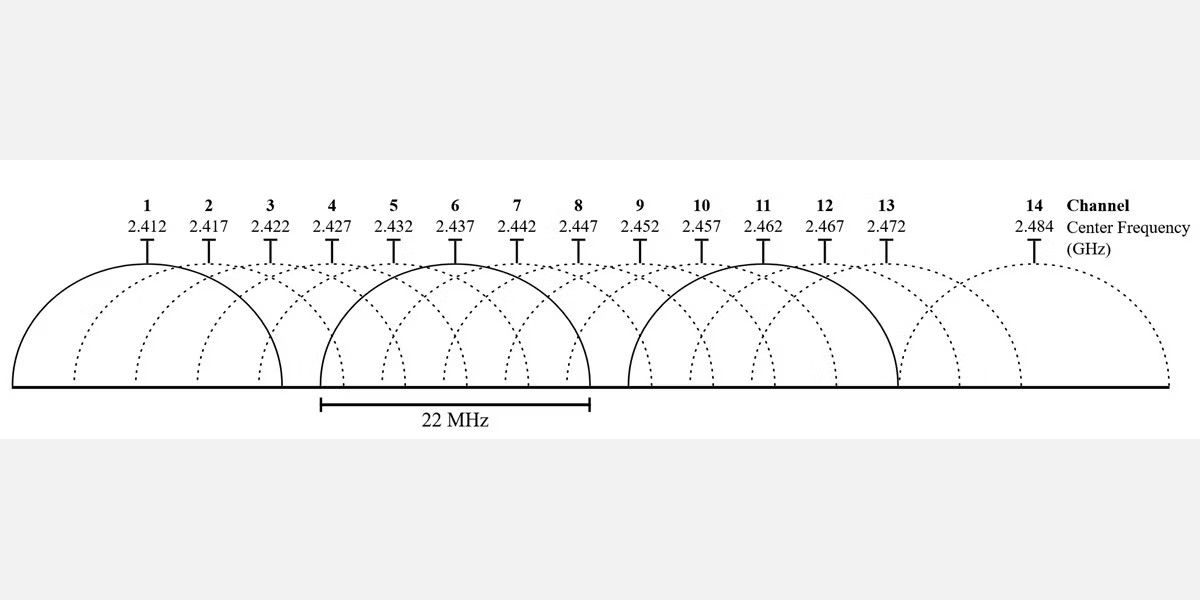 Crédito da imagem: Wireless Networking in the Developing World/ Wikimedia
Crédito da imagem: Wireless Networking in the Developing World/ Wikimedia
Embora a frequência de 2,4 GHz forneça 14 canais não sobrepostos, caracteriza-se por um maior número de dispositivos interferentes devido à sua maior largura de banda de frequência, o que leva a um desempenho reduzido em comparação com a frequência de 5 GHz. Inversamente, os 5 GHz funcionam com uma largura de banda de frequência mais pequena e, consequentemente, suportam apenas 23 canais não sobrepostos. No entanto, isto resulta numa distância de transmissão mais curta, uma vez que há menos canais disponíveis para a comunicação entre pontos de acesso sem fios. A analogia com as rádios AM e FM mostra que, embora a frequência de 5 GHz ofereça uma melhor qualidade de som, o seu alcance limitado torna-a menos adequada para grandes áreas. Da mesma forma, a frequência de 2,4 GHz pode ser suficiente para espaços mais pequenos, mas está sujeita a mais interferências de sinal, o que leva a uma menor transferência de dados. Felizmente, é possível alterar as definições do router para modificar a banda de frequência atribuída através de meios semelhantes ao ajuste do sintonizador de um recetor de rádio. O processo implica discernir as bandas do espetro que apresentam uma ocupação mínima e reposicionar o dispositivo para o alinhar com o referido canal não congestionado. Em alternativa, se esta otimização não produzir resultados desejáveis, pode ser prudente atualizar para um router mais avançado, capaz de funcionar em bandas de frequência mais elevadas, como os modelos de 5 GHz ou 6 GHz.
Os routers Wi-Fi 6 e Wi-Fi 6E oferecem uma excelente estabilidade
Um router de 6GHz, modelo Wi-Fi 6E, tem vantagens distintas em relação aos seus antecessores. O espetro de 6GHz é suficientemente novo para que poucos consumidores tenham acesso a ele. Isto significa que é pouco provável que sofra de problemas de interferência. No entanto, se possuir um router Wi-Fi 6E, que oferece uma banda de 6GHz, este tem um pouco mais de canais do que o Wi-Fi De acordo com as especificações 6E da Wi-Fi Alliance , um router 6E pode aceder a 14 canais “gordos” de 80Hz ou a sete canais “super largos” de 160Hz. Como os canais mais largos são mais rápidos, o 6E oferece velocidade e fiabilidade.
Dispositivos e cabos USB 3.0 geram interferência sem fios
Outra fonte de interferência sem fios é a radiação gerada por cabos e dispositivos USB 3.0 não blindados. Graças a um bug na norma USB 3.0, que é discutido num Intel White Paper PDF , alguns cabos emitem uma radiação de 2,4 GHz de muito curto alcance, atropelando os sinais de Bluetooth e de dispositivos sem fios de 2,4 GHz. Existem várias soluções possíveis:
Uma solução potencial para melhorar o seu sinal sem fios é desligar quaisquer dispositivos USB 3.0 que estejam atualmente ligados ao seu computador, uma vez que estes podem estar a interferir com o sinal WiFi.Ao desligar estes dispositivos, pode potencialmente aliviar este problema e obter uma ligação sem fios mais forte.
⭐Comprar cabos blindados
Considere a possibilidade de reposicionar o recetor sem fios num local que esteja mais afastado de quaisquer cabos ou dispositivos USB 3.0, utilizando um cabo adicional, se necessário.
Considere a possibilidade de reposicionar os seus dispositivos USB para minimizar potenciais interferências com os sinais sem fios, mantendo-os a uma distância segura das antenas externas e dos componentes de transmissão/receção USB.
Os cabos blindados possuem um revestimento metálico que serve para proteger os condutores internos contra perturbações electromagnéticas externas. Ao mesmo tempo, este revestimento metálico impede a capacidade do cabo de atuar como antena para radiações de 2,4 Gigahertz. Para além dos cabos, sabe-se que numerosos dongles e periféricos USB de qualidade inferior geram interferências de radiofrequência quando ligados a uma interface USB 3.0. Em alguns casos, a remoção destes dongles pode aliviar os problemas de conetividade sem fios relacionados com a largura de banda de 2,4 GHz.
Como corrigir uma ligação Wi-Fi instável utilizando o Analisador Wi-Fi
Temos várias opções disponíveis para análise de redes Wi-Fi, cada uma com características comparáveis. No entanto, para o objetivo deste tutorial conciso, utilizaremos os serviços do Wi-Fi Analyzer.
Descarregar e instalar o Wi-Fi Analyzer
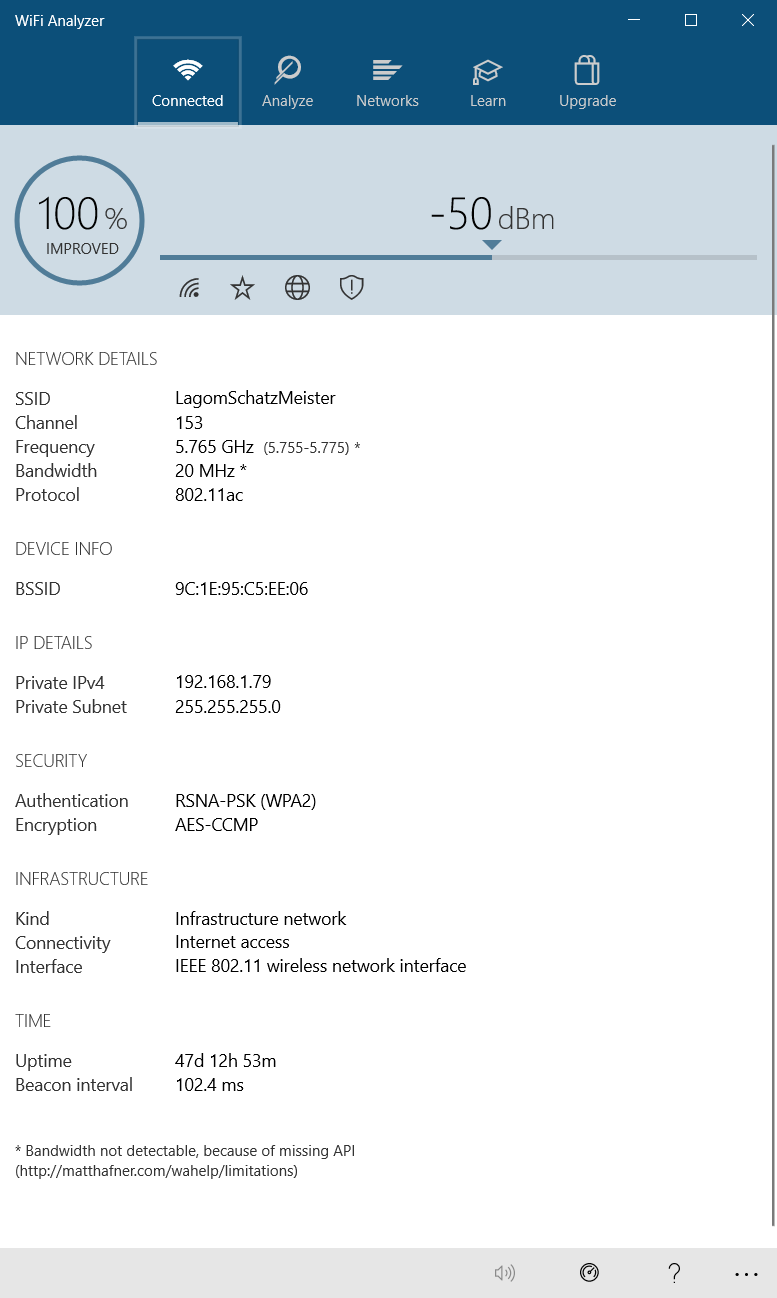
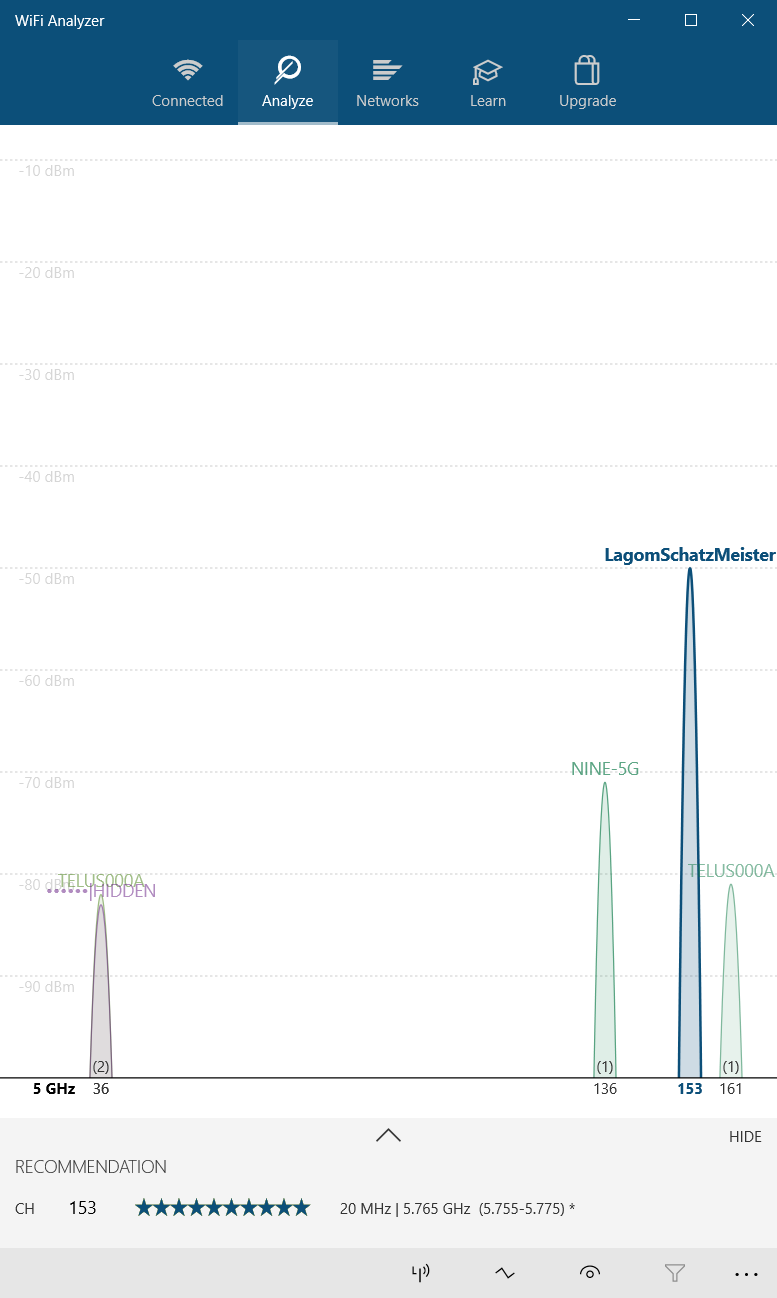
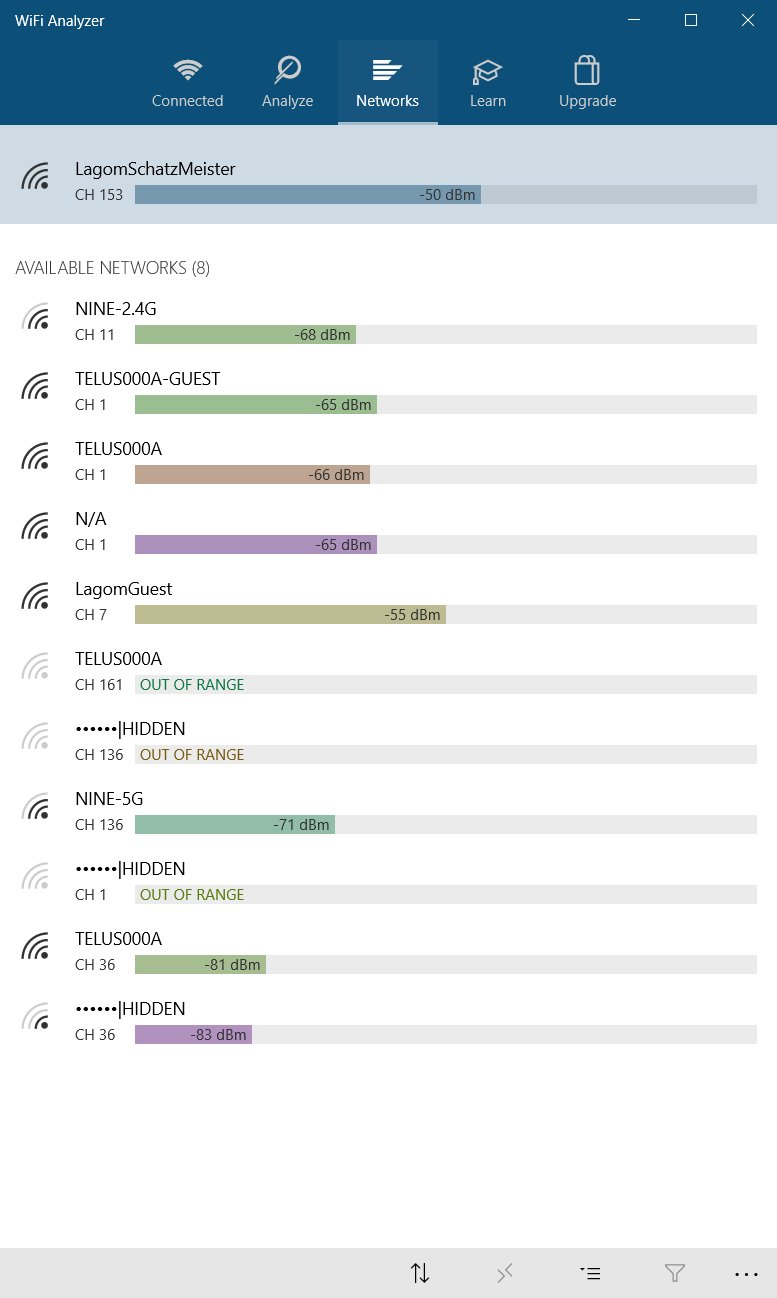 Fechar
Fechar
Para os indivíduos que utilizam um sistema operativo Windows, existem inúmeras aplicações gratuitas que permitem avaliar a força do sinal sem fios. Entre estas alternativas, uma das mais recomendadas é o Wi-Fi Analyzer, que pode ser acedido através da Microsoft Store. Em alternativa, os utilizadores com sistemas diferentes do Windows devem consultar o repositório de aplicações da sua plataforma correspondente para localizar uma iteração do Wi-Fi Analyzer.
Descarregar : Wi-Fi Analyzer para Windows (Gratuito)
Se tiver o Windows mas não conseguir aceder à Microsoft Store, recomendo o WifiInfoView da NirSoft. Ambas as aplicações de análise de Wi-Fi funcionam essencialmente da mesma forma.
Detetar Wi-Fi instável
De facto, a utilização do Wi-Fi Analyzer apresenta um processo simples. Basta instalar e executar a aplicação. Após a instalação, é possível iniciá-la navegando para a Pesquisa do Windows premindo a tecla Windows em conjunto com a tecla “S” no teclado. Em seguida, selecionar Wi-Fi Analyzer na lista de opções disponíveis apresentada.
A aplicação emprega um mecanismo sensível que pode identificar a intensidade da sua ligação à Internet sem fios, que é medida em decibéis miliwatts (dBm) numa escala que vai de zero a -100. Através de uma opção fácil de utilizar, situada na parte inferior do ecrã, é possível alternar convenientemente entre o exame do desempenho das redes de 2,4 GHz ou 5 GHz.
Para avaliar a força e a fiabilidade do sinal do seu router sem fios, pode seguir estes passos:
Clique em “Analisar”, localizado na barra de menu superior, para aceder a esta funcionalidade.
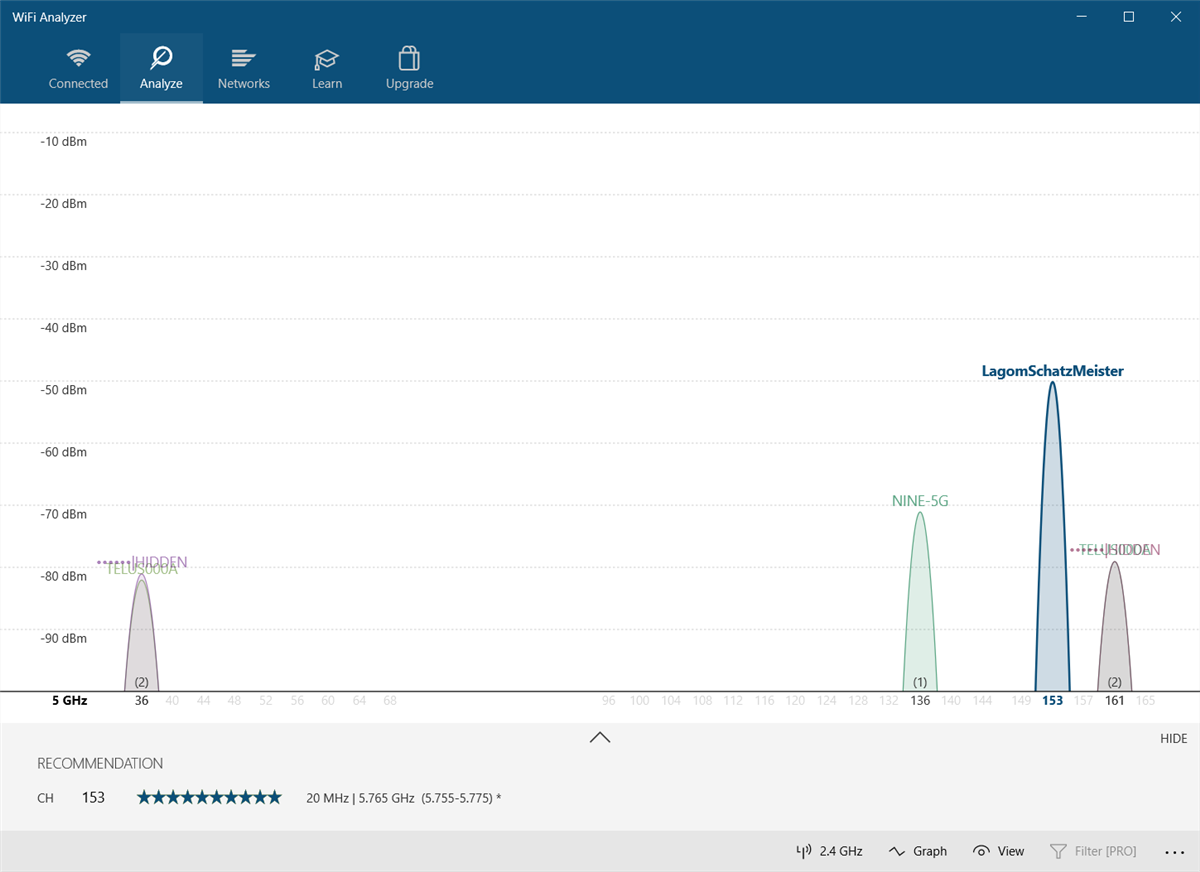
no espetro de 5GHz, são-lhes atribuídos números que vão de um a 161; enquanto que na banda de frequência de 2,4GHz, situam-se no intervalo de um a 11.
Quando as topologias de rede de dois sistemas se cruzam, é possível obter uma representação visual que mostra a sua interligação. Esta representação revela os pontos de contacto e de comunicação entre os nós de cada rede, dando uma ideia das relações e dependências que existem entre eles.

O eixo das coordenadas x representa as bandas de frequência presentes na faixa de largura de banda de 2,4 gigahertz. Conforme ilustrado, os canais quatro a sete permanecem vagos. Nomeadamente, os canais cinco e seis apresentam uma ausência de sinais concorrentes. Tendo em conta estas conclusões, sugere-se que o router da rede sem fios seja reconfigurado para utilizar o canal cinco ou seis como frequência operacional primária.
De facto, alterar a configuração do router para ajustar a banda de frequência sem fios pode ser uma tarefa difícil para algumas pessoas.
Como alterar o canal do router
Para aceder ao painel de configuração do router de rede, é normalmente necessário utilizar um navegador Web, como o Google Chrome ou o Microsoft Edge. No entanto, é importante ter em conta que o acesso a estas definições pode variar consideravelmente entre os vários modelos de router, sendo necessário seguir determinadas directrizes universais para atingir este objetivo.
⭐ Netgear routers : No seu browser, navegue para https://routerlogin.net
⭐ TP-Link routers : No seu browser, navegue para https://tplinklogin.net
⭐ Linksys routers : No seu browser, navegue para 192.168.1.1 .
Para localizar o URL de início de sessão para a marca e modelo específicos do seu router, pode efetuar uma pesquisa na Web.
O acesso a um router pode muitas vezes exigir o início de sessão utilizando as credenciais predefinidas de “admin” e “password”. Estes detalhes de início de sessão são normalmente indicados no próprio dispositivo, por exemplo, inscritos na sua superfície traseira ou incluídos no manual do utilizador que o acompanha. Nos casos em que não se consegue aceder ao router, pode recorrer-se a um motor de busca online para identificar o protocolo específico necessário para a ligação.
Modificar o canal Wi-Fi do router pessoal da Telus requer um conjunto de passos simples. Para iniciar este processo, é necessário aceder ao URL de início de sessão do router e fornecer o nome de utilizador e a palavra-passe no momento da entrada. A opção para alterar o canal encontra-se geralmente no subtítulo “Wireless Settings” (Definições sem fios), sob o título “Advanced Settings” (Definições avançadas).
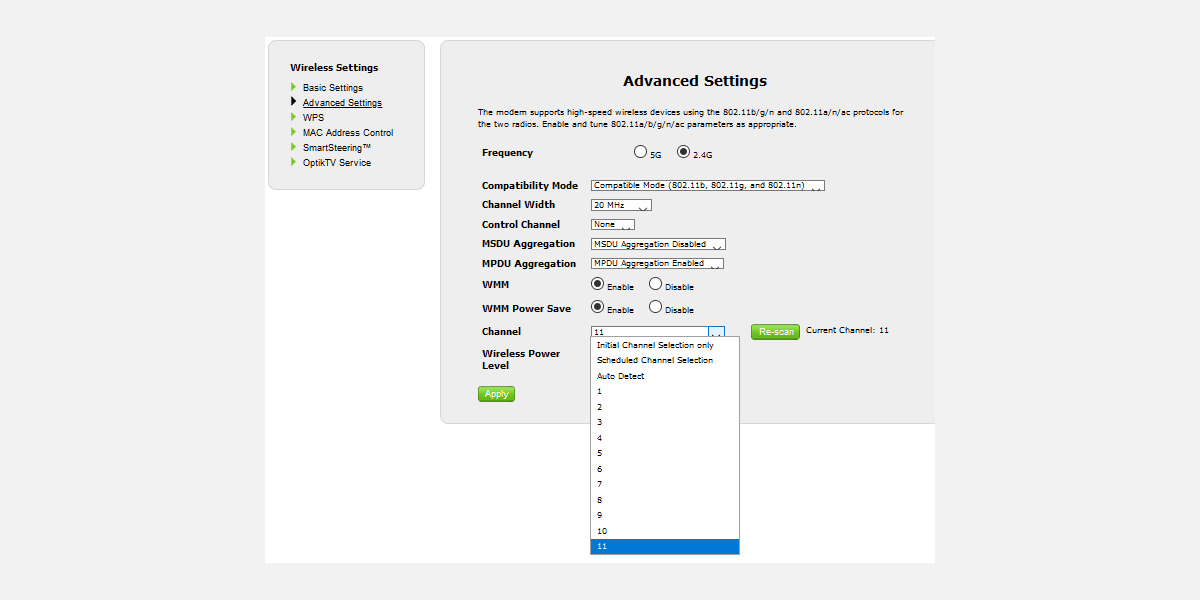
Em seguida, selecciono o canal de rede que fornece a conetividade ideal, mantenho os ajustes de configuração e reinicio o router executando um hard reset (desligando e voltando a ligar o dispositivo). Após este procedimento, as desligações esporádicas foram atenuadas.
Vale a pena notar que muitos routers actuais estão equipados com uma funcionalidade de banda dupla que consolida as bandas de frequência de 2,4 GHz e 5 GHz sob uma única etiqueta de rede ou SSID. Infelizmente, esta capacidade tem sido historicamente propensa à instabilidade e, em casos de dificuldades de rede, a sua desativação pode ser necessária se não houver outras soluções eficazes. No caso de um router Telus, esta função é designada por “SmartSteering”, enquanto outros fabricantes utilizam uma nomenclatura diferente.
Quando a banda de 5 GHz estiver desactivada, as duas bandas de frequência serão apresentadas separadamente nas opções de ligação à rede.
Porque é que a minha rede está instável? Como corrigir uma rede Wi-Fi instável
Nos casos em que a ligação sem fios não é a ideal, a utilização de uma aplicação de avaliação de Wi-Fi pode revelar a configuração ideal do canal de rede para o router. No entanto, se os esforços de resolução de problemas se revelarem inúteis, mesmo após a alteração da banda de frequência designada, poderá valer a pena explorar potenciais falhas associadas ao USB 3.0. No entanto, nos casos em que todas as medidas correctivas tenham sido esgotadas e a compatibilidade do dispositivo o permita, a atualização para um router
É importante reconhecer que determinados routers Wi-Fi 6 oferecem uma gama mais vasta de canais disponíveis em comparação com os modelos anteriores, os routers Wi-Fi 5. Consequentemente, a atualização do hardware de rede pode resolver eficazmente vários problemas que são difíceis ou impossíveis de resolver através de ajustes manuais ao canal sem fios.